
O manual é adecuado para os seguintes modelos de D-Link Dir-300 e D-Link Dir-300nru
- D-Link Dir-300 A / C1
- D-Link Dir-300 B5
- D-Link Dir-300 B6
- D-Link Dir-300 B7

Wi-Fi Router D-Link Dir-300
Cargando New Firmware Dir-300
Para estar seguro de que todo funcionará segundo o necesario, recomendo instalar unha versión de firmware estable para o seu enrutador. Isto non é nada difícil e, aínda que non entendes ningunha computadora, describiré o proceso moi detallado: non xurdirán ningún problema. Isto evitará o colgado do enrutador, rompendo compostos e outros problemas no futuro.
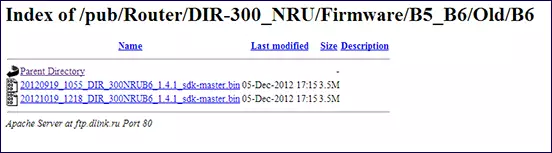
D-Link Dir-300 b6 Firmware Files
Antes de conectar o enrutador, descargue o ficheiro de firmware actualizado para o seu enrutador desde o sitio web oficial de D-Link. Para isto:
- Especifique que versión (están listados na lista anterior) o enrutador que ten, esta información está presente no adhesivo no reverso do dispositivo;
- Ir a ftp://ftp.dlink.ru/pub/router/, entón no cartafol Dir-300_A_C1 ou Dir-300_NRU, dependendo do modelo e dentro deste cartafol - na subcarpeta de firmware;
- Para o enrutador D-Link Dir-300 A / C1, descargue o ficheiro de firmware situado no cartafol de firmware coa extensión .bin;
- Para os enrutadores de revisións B5, B6 ou B7, seleccione o cartafol axeitado, nel - o cartafol antigo e desde alí, descargue o ficheiro de firmware coa extensión .bin coa versión 1.4.1 para B6 e B7 e 1.4.3 para B5 - Ao momento de escribir as instrucións que son máis estables que as últimas versións de firmware que hai varios problemas;
- Lembre onde se gardou o ficheiro.
Conectando o enrutador

Conectar o enrutador inalámbrico D-Link Dir-300 non representa dificultades especiais: o cable do provedor está conectado ao porto de "Internet", que se fornece co router do cable conectar un dos portos de LAN no router cunha tarxeta de rede conector do seu ordenador ou portátil.
Se previamente intentou facer unha configuración, trouxo un enrutador doutro apartamento ou comprou un dispositivo usado antes do inicio dos seguintes elementos, recoméndase restablecer todas as configuracións: Para iso, con algo fino (palito), manteña premido O botón RESET na parte traseira, sempre que o indicador de enerxía non flúa no Dir-300, entón solte o botón.
Actualizar o firmware
Despois de conectar o router a unha computadora desde a que configura, execute calquera navegador Internet e introduza a seguinte dirección na barra de enderezos: 192.168.0.1 e, a continuación, prema Intro e, cando solicite un login e contrasinal para entrar na administración do enrutador Panel, en ambos os dous campos, introduza o valor estándar: Administrador..
Como resultado, verá o panel de configuración do seu D-Link Dir-300, que pode ter tres tipos diferentes:
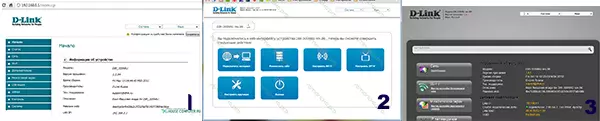
Varios tipos de firmware para D-Link Dir-300
Para actualizar o firmware do enrutador á última versión:- No primeiro caso, seleccione o elemento do menú "System", a continuación, "Actualizar o software", especifique a ruta ao ficheiro co firmware e faga clic en "Actualizar";
- No segundo - faga clic en "Configurar manualmente", seleccione a pestana "Sistema", a continuación, a continuación: "Actualizar por", especifique a ruta ao ficheiro, faga clic en "Actualizar";
- No terceiro caso, na parte inferior dereita para premer "Configuración ampliada", entón na pestana do sistema, faga clic na frecha "correcta" e seleccione "Actualizar por". Tamén especificamos a ruta ao novo ficheiro de firmware e faga clic en "Actualizar".
Despois diso, agardando a conclusión da actualización do firmware. Os sinais que actualizado pode ser:
- Invitación para introducir un login e un contrasinal ou un cambio de contrasinal estándar
- A ausencia de reaccións visibles: a tira alcanzou o final, pero non pasou nada - neste caso, simplemente ir a 192.168.0.1
Todo, pode ir á configuración da conexión da Tolimatti Cigüeña e Samara.
Configurar a conexión PPTP en Dir-300
No panel de administración, seleccione "Configuración avanzada" na parte inferior e na páxina de rede Tab - LAN. Cambiamos a dirección IP desde 192.168.0.1 para 192.168.1.1, á cuestión de cambiar a piscina de enderezos DHCP, respondemos á afirmativa e fai clic en "Gardar". A continuación, na parte superior da páxina, seleccione "Sistema" - "Gardar e reiniciar". Sen este paso, Internet non funcionará desde a cigüeña.
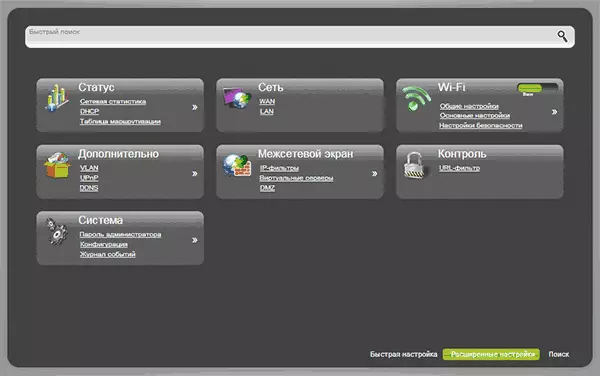
Páxina de configuración avanzada D-Link Dir-300
Nós imos ao panel de control do router nun novo enderezo - 192.168.1.1Antes do seguinte paso, asegúrese de que a conexión VPN da cigüeña no seu computador, que normalmente usou para acceder a Internet, está roto. Se non é así, desconecte esta conexión. No futuro, cando o enrutador está configurado, xa non necesita conectalo, ademais, se executas esta conexión na computadora, Internet funcionará só nel, pero non por Wi-Fi.
Entramos nos axustes estendidos, na pestana "Rede", selecciona "WAN", a continuación, engade.- No campo Tipo de conexión, seleccione PPTP + Dynamic IP
- A continuación, na sección VPN, especifique o nome e contrasinal dado polo provedor do cigüeña
- No campo de enderezos VPN, entra en Server.Avtograd.ru
- Os parámetros restantes quedan sen cambios, faga clic en "Gardar"
- Na seguinte páxina aparecerá a conexión no estado de "rasgado", tamén haberá unha lámpada cunha marca vermella, prema-lo e seleccione o elemento "Gardar cambios".
- O estado da conexión mostrarase "rasgado", pero se a páxina está actualizada, verá os cambios de estado. Tamén pode tentar ir a calquera sitio nunha pestana separada do navegador, se funciona, entón o máis importante é configurar a conexión para a cigüeña no D-Link Dir-300 completado.
Configuración de seguridade rede Wi-Fi
Para que os veciños marabillosos usen o seu punto de acceso Wi-Fi, debería facer algúns axustes. Ir ao "Configuración avanzada" do enrutador D-Link Dir-300 e na páxina Wi-Fi, seleccione "Configuración básica". Aquí no campo "SSID", introduza o nome desexado do punto de acceso sen fíos, que o distinguirá dos demais na casa - por exemplo, Aistivanov. Garda a configuración.
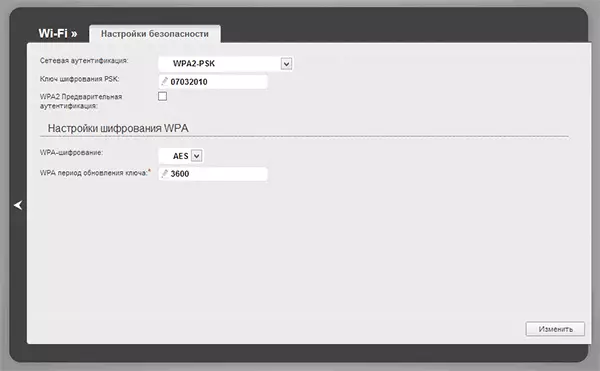
Configuración de seguridade rede Wi-Fi
Volva á páxina de configuración avanzada do enrutador e selecciona "Configuración de seguridade" en Wi-Fi. No campo "autenticación de rede", especifique WPA2-PSK e no campo clave de cifrado de PSK, especifique o contrasinal desexado para conectarse á rede sen fíos. Non debe ser inferior a 8 caracteres ou números latinos. Fai clic en Gardar. Entón, de novo, "Gardar cambios" na lámpada na parte superior da páxina Configuración de Dir-300.
Como facer tal traballou TLTorrent.ru e outros recursos locais
A maioría dos que usan unha cigüeña coñece un rastreador tan torrente como tltorrent, así como o feito de que é necesario desactivar a VPN ou a configuración de enrutamento. Para o torrente está dispoñible, debes configurar rutas estáticas na ruta D-Link Dir-300.
Para isto:- Na páxina de configuración avanzada do elemento de estado, seleccione Estatísticas de rede.
- Lembra ou anota o valor na columna "Gateway" para a conexión máis alta Dynamic_ports5
- Volver á páxina de configuración avanzada, en "Avanzado", faga clic na frecha dereita e seleccione enrutamento
- Fai clic en Engadir e engade dúas rutas. Para o primeiro: Rede do destino 10.0.0.0, a máscara de subrede 255.0.0.0, a pasarela - o número que escribiu anteriormente, gardar. Para o segundo: a rede de destino: 172.16.0.0, a máscara de subrede 255.240.0.0, a pasarela é a mesma, garda. Unha vez máis para manter as "lámpadas". Agora están dispoñibles a Internet e os recursos locais, incluíndo TLTorrent.
